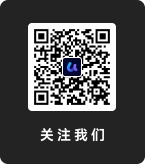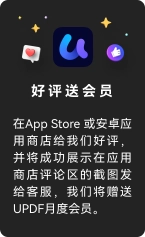PDF格式是用于呈现及与他人共享文件以进行协作的最佳方式。无论你使用的是哪种系统、哪款PDF软体,或是哪种设备,你都能以一致的外观查看PDF文件。本文将介绍将PPT文件转换为PDF的重要性,以及不同的转换方法。
方法1:使用UPDF将PPT转换为PDF
将PPT转换为PDF并不像你想像的那么复杂,但选择合适的工具是很重要的。
UPDF是一款出色的一体化PDF编辑器及格式转换器,你可以使用它来编辑、注释,并透过OCR功能识别扫描件上的文字。此外,它拥有非常简洁易用的界面,各项功能都很容易上手。下面让我们来探索如何透过以下两个简单步骤,使用它将PowerPoint转换为PDF文档。
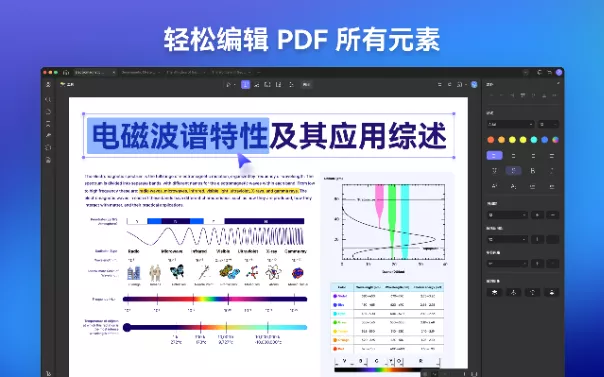
1.1 透过拖放方式将PPT转换为PDF
首先,点击下方按钮下载UPDF,然后启动UPDF。现在,你可以直接将PowerPoint拖放到UPDF界面中,以转换文件格式。文件打开后即已变为PDF格式,你可以将它保存到特定的位置。
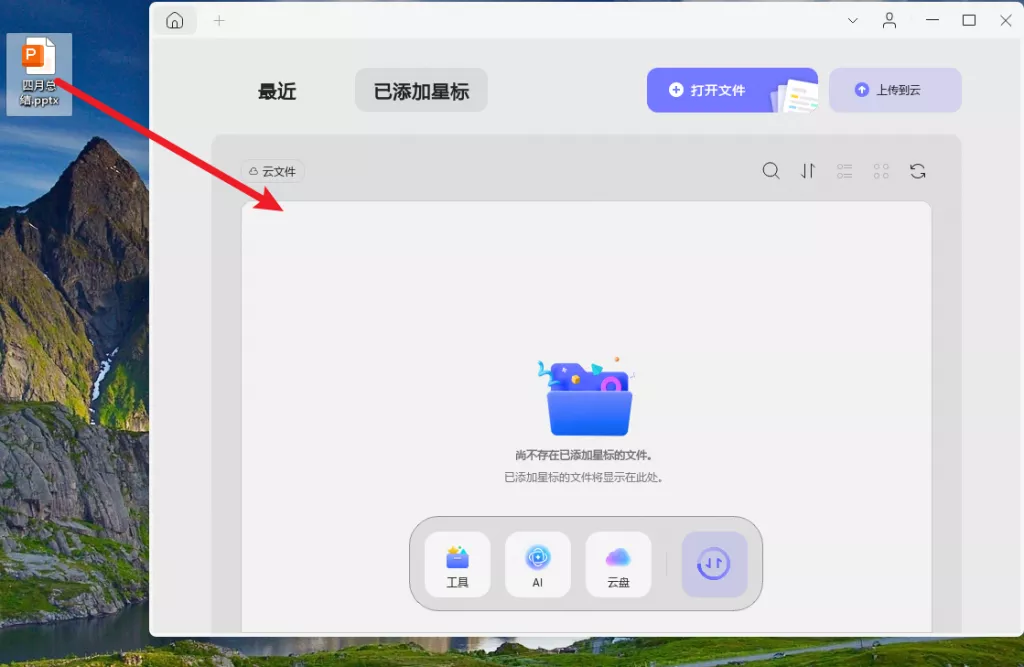
1.2 透过创建功能将PPT转换为PDF
在你的设备上打开 UPDF 软件,点击“工具”,然后在“创建PDF”下方点击“其它”,然后再点击「从PowerPoint创建PDF」,接著选择你想要转换为PDF的PowerPoint文件。UPDF自动将这个PPT文件转换为PDF文档,然后前往「文件>保存」,即可轻松保存PDF文件。
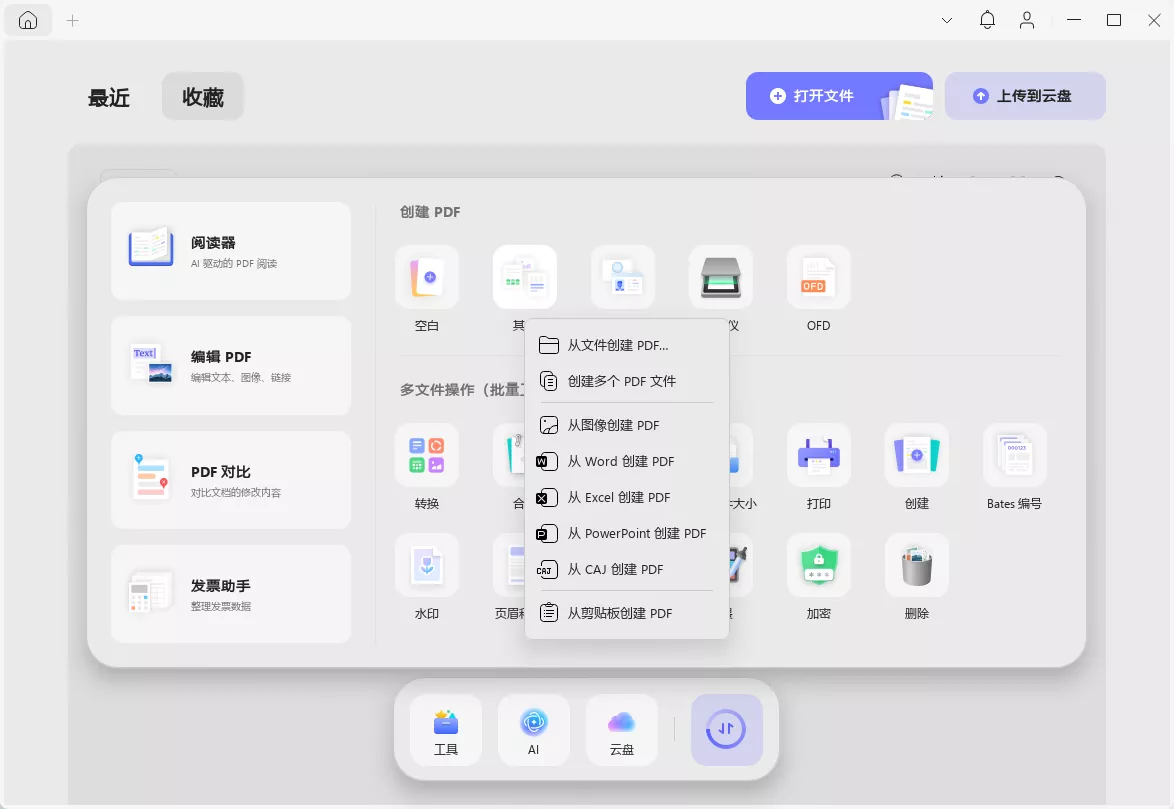
1.3 透过幻灯片放映功能放映PDF文档
我们都知道PowerPoint提供了幻灯片放映功能,供用户展示演示文稿。UPDF是一款在PDF格式中也提供幻灯片放映功能的工具,这在其他PDF工具中是很少见的,这个功能可帮助你以PDF格式展示讲座或演示文稿。
借助UPDF的这个功能,你可以直接放映PDF文档,而不需要将PDF文档转换为PPT。此外,如果你是企业人士或员工,你还可以使用这个功能的演示者视图。另外,你也能选择使用雷射笔或铅笔在演示期间标记特定内容。

此外,UPDF还拥有非常多专业的PDF编辑功能,点击下方按钮亲自试试看吧。
方法2:直接使用MS PowerPoint将PPT转换为PDF
Microsoft PowerPoint是一款功能强大的制作PowerPoint演示文稿的工具。除此之外,它还具备内建功能,你可以利用它将演示文稿转换为PDF。如果你已经安装了Microsoft PowerPoint,那这会是一个优势,但你可以选择付费购买他们的软体,或使用线上的免费版本。以下是使用MS PowerPoint进行转换的步骤:
步骤1. 打开你的PPT文件
若使用软体:打开你的MS PowerPoint,然后点击「文件>浏览」。接著,选择你想要转换的PPT文件。
若使用线上版本:前往[MS PowerPoint Online]() 并登入/注册你的帐户。 从那里,你可以使用MS PowerPoint,然后点击「打开>浏览」。接著,选择你想要转换的PPT文件。
步骤2. 将PowerPoint另存为PDF
前往左上角的「文件」选项。点击「另存为」,然后选择你想要保存文件的位置。在新弹出的视窗中,选择「PDF (*.pdf)」作为「保存类型」,然后点击「保存」。

这个方法确实非常直接,但它也有其缺点。有可能在将其保存为PDF后,会丢失一些数据,导致PDF中遗失一些PPT的内容,甚至是整个幻灯片。而且,它仍然是一款演示工具,并不是一款专业的PDF编辑器。
如果你需要一款专业的PDF编辑器来编辑你的文件,UPDF是一款很棒的PDF编辑器,可以帮助你修改PDF文件中的文字、图片和其他内容。使用这个工具,你还可以在PDF文件中添加评论、标注和签名。更棒的是,这个工具具有先进的OCR功能,可以帮助你将扫描的PDF文件转换为可搜索和可编辑的文字。点击下方下载按钮,免费试试看吧。
方法3:使用iLovePDF线上将PowerPoint转换为PDF
iLovePDF是一款线上网页应用程式工具,拥有一系列丰富的工具。其中一个工具就是将PowerPoint转换为PDF。
步骤1. 进入他们的网站
前往iLovepdf的官方网站,然后点击「PowerPoint转PDF」工具。
步骤2. 上传你的PPT文件
点击「选择POWERPOINT文件」,或者将你的PPT文件拖放进行上传。
步骤3. 线上将PowerPoint转换为PDF
上傳完成後,點擊「轉換為PDF」。 上传完成后,点击「转换为PDF」。
步骤4. 下载PDF
点击「下载PDF」以下载转换好的文件。

使用线上工具将PPT转换为PDF的缺点:
-安全性问题:就像其他线上工具一样,你需要上传文件到网站的服务器上,无法保证你上传的文件的安全性。
-稳定性:除此之外,不同的浏览器或网路状况可能会影响其服务的有效性。这可能会导致最终文件出现潜在的错误。
-缺乏高级功能:最后,由于网页应用程式的限制,像编辑现有文字或OCR等高级功能通常是不具备的。
方法4:使用Adobe Acrobat将PPT转换为PDF
你可以使用Adobe Acrobat程式将你的PowerPoint文件转换为PDF文件。你可以在你的电脑上免费下载并安装这个应用程式。 以下是使用Adobe Acrobat将PPT转换为PDF的操作步骤:
步骤1. 前往「工具>建立PDF」
打开Adobe Acrobat,点击「工具」,然后点击「建立PDF」。
步骤2. 在Acrobat中从PowerPoint建立PDF
点击你想要转换的文件类型,选择文件,然后点击「建立」。在Adobe Acrobat中,你可以转换单个文件、多个文件、进行扫描等等。转换过程完成后,将文件保存为PDF格式。

使用此方法的优缺点:
-价格:Adobe Acrobat的价格太贵了,他们每年收取239.88美元的费用,这对于主要以学生为目标受众的工具来说,确实是不利的。相比之下,UPDF的年度会员价格为168元,终身使用权只需268元。
-界面复杂:此外,Adobe Acrobat的用户界面很复杂,用户需要花费时间才能找到特定的功能。对于新用户来说,由于其复杂的用户界面,它并不是非常友好。
所有这些方法肯定都能完成转换的任务。然而,它们都有一个相似的缺点,那就是编辑PDF的能力。在你刚刚转换完PDF之后,你可能就想要对PDF进行编辑,这就涉及到选择最佳PDF编辑器的部分了。
为什么需要将PowerPoint转换为PDF?
将我们的文档转换为PDF格式是很重要的,以下是一些让用户将PPT转换为PDF的好处:
- PDF格式具有通用性,你可以在任何地方、任何设备上以相同的外观打开和查看PDF文件。你可以在Windows、Mac、iOS、Android和Linux上打开和查看它。
- PDF格式更安全。你可以使用密码保护和锁定其内容,防止目标用户进行编辑。
- 将PPT转换为PDF是分享文件的最佳方式,因为它可以将文件大小减少约三分之一,这使得透过电子邮件发送文件更加容易。
- PDF格式是共享文件时的标准格式,多年来,将文件转换为PDF一直是共享文档的常用做法。
有关将PowerPoint转换为PDF的常见问题
问题1:为什么我的PowerPoint无法转换为PDF?
你的PowerPoint无法转换为PDF格式可能有多种原因。重叠的物件、动画和过渡效果可能会导致在将PowerPoint转换为PDF时出现问题。此外,过时的版本和幻灯片外的内容也可能是你的PowerPoint文件无法转换为PDF的原因。
问题2:将PPT转换为PDF后,格式会被破坏吗?
通常,将PPT转换为PDF不会破坏格式,相反,这种转换会保留格式。在某些情况下,如果PPT包含一些动画或自定义字体,转换后可能会受到影响。因此,选择像UPDF这样正确的工具来将PPT转换为PDF,以确保格式不会被破坏。
问题3:如何将PowerPoint转换为每页两张幻灯片的PDF?
你可以借助UPDF将PowerPoint文件转换为每页两张幻灯片的PDF文档。首先,启动UPDF,然后前往「文件」选项卡,从PowerPoint建立PDF。接著,从文件菜单中进入列印功能,并选择每页两张的选项。之后,使用「Microsoft列印至PDF」印表机列印PDF。
总结
将PPT转换为PDF的有很多不同的方法,每种方法都有其优点和缺点。然而,它们都有一个相似的缺点,那就是编辑PDF文件的能力。UPDF就是适合的工具,尤其是日常使用,而且可以在没有网路连接的情况下使用。从功能的多样性、用户界面、可靠性和价格等特定方面进行比较,UPDF相比其他工具更具优势。 立即下载它,简化你的PDF转换和编辑过程!
 UPDF
UPDF AI 网页版
AI 网页版 Windows 版
Windows 版 Mac 版
Mac 版 iOS 版
iOS 版 安卓版
安卓版
 AI 单文件总结
AI 单文件总结 AI 多文件总结
AI 多文件总结 生成思维导图
生成思维导图 AI 翻译
AI 翻译  AI 解释
AI 解释 AI 问答
AI 问答 AI 多模态
AI 多模态 编辑 PDF
编辑 PDF 注释 PDF
注释 PDF 阅读 PDF
阅读 PDF PDF 表单编辑
PDF 表单编辑 PDF 去水印
PDF 去水印 PDF 添加水印
PDF 添加水印 OCR 图文识别
OCR 图文识别 合并 PDF
合并 PDF 拆分 PDF
拆分 PDF 压缩 PDF
压缩 PDF 分割 PDF
分割 PDF 插入 PDF
插入 PDF 提取 PDF
提取 PDF 替换 PDF
替换 PDF PDF 加密
PDF 加密 PDF 密文
PDF 密文 PDF 签名
PDF 签名 PDF 文档对比
PDF 文档对比 PDF 打印
PDF 打印 批量处理
批量处理 发票助手
发票助手 PDF 共享
PDF 共享 云端同步
云端同步 PDF 转 Word
PDF 转 Word PDF 转 PPT
PDF 转 PPT PDF 转 Excel
PDF 转 Excel PDF 转 图片
PDF 转 图片 PDF 转 TXT
PDF 转 TXT PDF 转 XML
PDF 转 XML PDF 转 CSV
PDF 转 CSV PDF 转 RTF
PDF 转 RTF PDF 转 HTML
PDF 转 HTML PDF 转 PDF/A
PDF 转 PDF/A PDF 转 OFD
PDF 转 OFD CAJ 转 PDF
CAJ 转 PDF Word 转 PDF
Word 转 PDF PPT 转 PDF
PPT 转 PDF Excel 转 PDF
Excel 转 PDF 图片 转 PDF
图片 转 PDF Visio 转 PDF
Visio 转 PDF OFD 转 PDF
OFD 转 PDF 创建 PDF
创建 PDF 企业解决方案
企业解决方案 企业版定价
企业版定价 企业版 AI
企业版 AI 企业指南
企业指南 渠道合作
渠道合作 信创版
信创版 金融
金融 制造
制造 医疗
医疗 教育
教育 保险
保险 法律
法律 政务
政务

 常见问题
常见问题 新闻中心
新闻中心 文章资讯
文章资讯 产品动态
产品动态 更新日志
更新日志